Samsung SM-N910C Instrukcja Użytkownika
Przeglądaj online lub pobierz Instrukcja Użytkownika dla Smartfony Samsung SM-N910C. Samsung SM-N910C Korisničko uputstvo (Marshmallow) Instrukcja obsługi
- Strona / 177
- Spis treści
- BOOKMARKI



- Uputstvo za upotrebu 1
- Prvo pročitajte sledeće 5
- Ikone sa uputstvima 6
- Raspored uređaja 8
- S olovka 10
- Uklanjanje S olovke 11
- Zamena vrha S olovke 11
- Početak rada 12
- Punjenje baterije 16
- Smanjenje potrošnje baterije 17
- Brzo punjenje 18
- Korišćenje memorijske kartice 19
- Uklanjanje memorijske kartice 20
- Osnovne informacije 22
- Dvostruko kuckanje 23
- Kuckanje i držanje 23
- Prevlačenje 23
- Širenje i štipanje 24
- Izgled početnog ekrana 25
- Opcije početnog ekrana 26
- Ekran sve aplikacije 27
- Indikator ikona 27
- Otvaranje aplikacija 30
- Upravljanje aplikacijama 31
- Unos teksta 32
- Kopiranje i lepljenje 34
- Snimanje ekrana 35
- Korišćenje rečnika 35
- Moji fajlovi 36
- Funkcija štednje energije 36
- Prikaz informacija o pomoći 37
- Funkcije S olovke 38
- Beleška radnje 39
- Prikaz beleški 40
- Brisanje beleški 40
- Pametan izbor 41
- Pisanje po ekranu 42
- Korišćenje vidžeta S Note 43
- Kreiranje beleški 43
- Promena postavki olovke 44
- Upotreba brisača redova 45
- Korišćenje automatskog režima 46
- Album za isečke 48
- Korišćenje S olovke 48
- Prikaz oblačića 49
- Biranje olovke 50
- Direktan unos sa olovkom 50
- Pisanje u aplikacijama 51
- Pametno upozorenje 53
- Isključi zvuk 53
- Prevuci dlanom za snimanje 54
- Kucnite na 56
- Iskačući više prozora 58
- Rad jednom rukom 60
- Unos jednom rukom 61
- Panel sa bočnim tasterima 61
- Upravljanje panelima 63
- Promena načina sortiranja 63
- Pomeranje stavki 63
- Kreiranje fascikli 63
- Postavljanje slika pozadine 64
- Promena tonova zvona 64
- Otisak prsta 65
- Moja mesta 66
- Registrovanje otisaka prstiju 69
- Promena rezervne lozinke 71
- Skrivanje sadržaja 73
- Prikaz sakrivenog sadržaja 73
- Jednostavan režim 74
- Korišćenje rezervnih naloga 75
- Postavljanje naloga 76
- Registrovanje Samsung naloga 77
- Telefoni i kontakti 78
- Prijem poziva 80
- Opcije tokom poziva 81
- Kontakti 82
- Pretraga kontakata 83
- Poruke i e-pošta 84
- Prikaz poruka 85
- Konfigurisanje naloga e-pošte 85
- Slanje e-poruka 86
- Čitanje e-poruka 86
- Kamera i galerija 87
- Široki selfi 90
- HDR (Jar. boje) 91
- Načini snimanja 91
- Selfi pomoću zadnje kamere 92
- Selektivan fokus 92
- Panorama 93
- Uprav. rež 93
- Podešavanja kamere 94
- Galerija 96
- Pošalji poruke za pomoć 99
- Korisne aplikacije 100
- Registrovanje više vozila 101
- S pronalazač 102
- S planer 103
- S Health 105
- Dodatne informacije 106
- Podešavanje jezika 107
- Korišćenje aplikacije S Voice 107
- Pokretanje aplikacije S Voice 107
- Menjanje komande za buđenje 108
- Reprodukovanje muzike 109
- Reprodukovanje video zapisa 111
- Internet 113
- Diktafon 114
- Promena režima snimanja 115
- Podešavanje alarma 116
- Zaustavljanje alarma 116
- Brisanje alarma 116
- Svetsko vreme 117
- Štoperica 117
- Kalkulator 118
- Flipboard 119
- Peel Smart Remote 119
- Evernote 122
- Google aplikacije 123
- Povezivanje sa drugim 125
- Bluetooth 126
- Slanje i prijem podataka 127
- Wi-Fi Direct 128
- Prekidanje veze uređaja 129
- Korišćenje NFC funkcije 130
- Kupovina pomoću NFC funkcije 131
- Slanje podataka 131
- Screen Mirroring 132
- MirrorLink 134
- Mobilno štampanje 135
- Menadžer uređaja i podataka 136
- Korišćenje „Google“ naloga 138
- Korišćenje Samsung naloga 138
- Podešavanja 139
- Dodavanje „Wi-Fi“ mreža 140
- Profil letenja 142
- Upotreba podataka 142
- Lokacija 143
- NFC i deljenje 143
- Još mreža 144
- Zvukovi i obaveštenja 145
- Ekran i tapet 145
- Zaključan ekran 146
- Više prozora 147
- Panel sa obaveštenjima 147
- Kretanja i pokreti 148
- Personalizacija 149
- Pristupačnost 150
- Privatan režim 150
- Skener otisaka prstiju 150
- Jezik i unos 151
- Datum i vreme 151
- Pomoć oko bezbednosti 152
- Baterija 153
- Memorija 153
- O uređaju 155
- Aplikacije 156
- Deaktiviranje TalkBack-a 158
- Pauziranje TalkBack-a 159
- Čitanje lozinki naglas 161
- Unos teksta pomoću tastature 162
- Promena veličine fonta 163
- Uvećanje ekrana 163
- Zumiranje prelaženjem 164
- Vraćanje boja prikaza 164
- Prilagođavanje boja 164
- Isključivanje svih zvukova 165
- Podešavanja titlova 165
- Podešavanje balansa zvuka 165
- Mono zvuk 166
- Detektori zvuka 166
- Spretnost ruku i interakcija 167
- Korišćenje kursora 168
- Kontrola interakcije 169
- Rešavanje problema 171
- Pozivi se ne uspostavljaju 172
- Zvuk odzvanja tokom poziva 173
- Ikona baterije je prazna 173
- Vaš uređaj je vruć na dodir 174
- Autorska prava 177
Podsumowanie treści
www.samsung.comSerbian. 03/2016. Rev.1.1Uputstvo za upotrebuSM-N910CSM-N910FSM-N910HSM-N910CQSM-N910GSM-N910U
Početak rada10S olovkaPincetaVrh S olovkeTaster za S olovkuIme FunkcijeVrh S olovke•Koristite S olovku za pisanje, crtanje ili obavljanje radnji dodi
100Korisne aplikacijeAuto. režimUvodKoristite ovaj režim da kontrolišete uređaj dok vozite. Možete da slušate poruke i muziku koristeći glasovne koman
Korisne aplikacije1012 Sledite uputstva na ekranu da biste dovršili konfigurisanje.Kada se pojavi prozor za traženje dozvole za „Bluetooth“, kucnite n
Korisne aplikacije102Korišćenje funkcije za navigacijuOdaberite precizno lokaciju kucnuvši i držeći prst na mapi. Ili koristite govornu komandu da vas
Korisne aplikacije103Upravljanje istorijom pretrageVaše prethodne pretrage se automatski čuvaju. Da biste obrisali stavku iz istorije pretrage, kucnit
Korisne aplikacije104Postavite datum početka i završetka za događaj.Izbor stavke.Odaberite kalendar za korišćenje ili za sinhronizaciju.Dodajte više d
Korisne aplikacije105S HealthUvodS Health vam pomaže da kontrolišete velnes i fitnes. Postavite ciljeve fitnesa, proveravajte kako napredujete i prati
Korisne aplikacije106Dodatne informacije•Svrha takvog prikupljanja podataka je ograničena na pružanje usluga koje ste tražili, uključujući i pružanje
Korisne aplikacije107S VoiceUvodJednostavno obavljajte razne zadatke govoreći.Pokretanje aplikacije S Voice1 Na ekranu sve aplikacije kucnite na S Voi
Korisne aplikacije108Saveti za bolje prepoznavanje glasa•Govorite jasno.•Govorite na tihim mestima.•Ne koristite uvredljive reči ili reči slenga.•
Korisne aplikacije109MuzikaUvodSlušajte muziku sortiranu po kategorijama i da prilagodite postavke reprodukovanja.Reprodukovanje muzikeNa ekranu sve a
Početak rada11Uklanjanje S olovkeKada uklanjate S olovku iz slota, uređaj pokreće Beleška radnje ili prikazuje funkcije komande iz vazduha, u zavisnos
Korisne aplikacije110Reprodukovanje muzike sačuvane na drugim uređajimaTražite muziku koja je sačuvana na drugim uređajima i reprodukujte je na svom u
Korisne aplikacije111VideoUvodGledajte video zapise sačuvane u uređaj i prilagodite postavke reprodukovanja.Reprodukovanje video zapisaNa ekranu sve a
Korisne aplikacije112Reprodukovanje video zapisa sačuvanih na drugim uređajimaTražite video zapise koji su sačuvani na drugim uređajima i reprodukujte
Korisne aplikacije113InternetPretražujte internet da tražite informacije i označite omiljene veb stranice kako bi im lako pristupali.Pregledanje veb s
Korisne aplikacije114DiktafonUvodKoristite različite načine snimanja za razne situacije, kao što su intervju ili sastanak. Uređaj može da konvertuje v
Korisne aplikacije115Promena režima snimanjaKucnite na da biste izabrali režim sa liste.•Normalan: Ovo je uobičajeni režim snimanja.•Intervju: Mik
Korisne aplikacije116SatUvodPostavite alarm, proverite trenutno vreme u raznim gradovima širom sveta, označite vremenski neki događaj ili postavite od
Korisne aplikacije117Svetsko vremeNa ekranu sve aplikacije kucnite na Sat → svetsko vreme.Kreiranje satovaUnesite naziv grada ili izaberite grad na gl
Korisne aplikacije118KalkulatorObavite jednostavne ili složena izračunavanja.Korišćenje kalkulatoraNa ekranu sve aplikacije kucnite na Kalkulator.Okre
Korisne aplikacije119FlipboardKoristite ovu aplikaciju da vidite ažuriranja uživo i vesti sa socijalne mreže u personalizovanom formatu časopisa.Na ek
Početak rada122 Stavite novi vrh u S olovku.Pazite da ne uštinete prste pincetom.•Ne koristite ponovo stare vrhove. To može uzrokovati kvar S olovke.
Korisne aplikacije120Pokretanje funkcije Smart Remote1 Na ekranu sve aplikacije kucnite na Peel Smart Remote.2 Izaberite zemlju i region. Zatim, sledi
Korisne aplikacije1216 Izaberite izvor kanala.Meniji za kontrolu TV aparataUključivanje ili isključivanje TV aparata.Gledanje TV programa pomoću uređa
Korisne aplikacije122EvernoteKoristite ovu aplikaciju da kreirate, sinhronizujete i delite multimedijalne beleške. Takođe možete dodavati oznake beleš
Korisne aplikacije123Google aplikacije„Google“ pruža aplikacije za zabavu, društveno umrežavanje i poslovanje. Možda će vam trebati Google nalog da pr
Korisne aplikacije124Play књигеPreuzmite razne knjige sa Play продавница i pročitajte ih.Play новинарницаČitajte novosti i časopise koje vas interesuj
125Povezivanje sa drugim uređajimaBrzo povežiUvodAutomatski tražite uređaje u blizini brzo se povežite sa njima.•Kada povezujete sa uređajem koji ne
Povezivanje sa drugim uređajima126Ponovno traženje uređajaAko se željeni uređaj ne pojavljuje na listi, potražite uređaj.Kucnite na OSVEŽI i izaberite
Povezivanje sa drugim uređajima127Uparivanje sa drugim „Bluetooth“ uređajima1 Na ekranu sve aplikacije kucnite na Podešavanja → Bluetooth, kucnite na
Povezivanje sa drugim uređajima128Primanje slikeKada drugi uređaj pošalje sliku, prihvatite „Bluetooth“ zahtev za povezivanje. Primljena slika se čuva
Povezivanje sa drugim uređajima1293 Izaberite uređaj za povezivanje.4 Prihvatite zahtev za povezivanje Wi-Fi Direct-a na drugom uređaju da biste potvr
Početak rada13Korišćenje SIM ili USIM kartice i baterijeInstaliranje SIM ili USIM kartice i baterijeUmetnite SIM ili USIM karticu koju ste dobili od d
Povezivanje sa drugim uređajima130NFCUvodUređaj omogućava da pročitate Near field communication - NFC oznake koje sadrže informacije o proizvodima. Ta
Povezivanje sa drugim uređajima131Kupovina pomoću NFC funkcijePre nego što budete mogli da koristite NFC funkciju za plaćanje, morate da se registruje
Povezivanje sa drugim uređajima1324 Kada se na ekranu pojavi Dodirni za emitovanje. kucnite ekran uređaja za slanje stavke.•Ne šaljite podatke zaštić
Povezivanje sa drugim uređajima133•Dostupnost ove funkcije zavisi od regiona ili dobavljača usluge.•Neke datoteke se mogu sporije reprodukovati zavi
Povezivanje sa drugim uređajima134MirrorLinkPovežite svoj uređaj na vozilo da kontrolišete aplikacije MirrorLink svog uređaja na glavnom monitoru vozi
Povezivanje sa drugim uređajima135Mobilno štampanjeUvodPovežite uređaj na štampač preko „Wi-Fi“ ili Wi-Fi Direct-a, i štampajte slike ili dokumente.Ne
136Menadžer uređaja i podatakaAžuriranje uređajaUređaj se može ažurirati na najnoviji softver.Ažuriranje over-the-airUređaj se može direktno ažurirati
Menadžer uređaja i podataka137Prenošenje datoteka između uređaja i računaraPremestite audio, video, slikovne ili druge datoteke sa uređaja na računar
Menadžer uređaja i podataka138Pravljenje rezervne kopije i obnavljanje podatakaBezbedno čuvajte svoje lične podatke, podatke o aplikacijama i podešava
139PodešavanjaUvodPrilagođavanje podešavanja za širok spektar funkcija i aplikacija. Možete da uređaj uredite više po svojoj želji tako što ćete posta
Početak rada142 Ubacite „SIM“ ili „USIM“ karticu tako da kontakti zlatne boje budu okrenute nadole.•Ne stavljajte memorijsku karticu u slot za SIM ka
Podešavanja140VezeWi-FiAktivirajte „Wi-Fi“ funkciju da biste se povezali na „Wi-Fi“ mrežu i pristupili Internetu ili drugim uređajima na mreži.Vaš ure
Podešavanja141Korišćenje Pametne promene mrežeKoristite ovu funkciju da održavate stabilnu mrežnu povezanost kada pregledate veb stranice, preuzimate
Podešavanja142•USB vezivanje: Koristite funkciju USB vezivanja da biste delili mobilnu vezu za razmenu podataka uređaja sa računarima putem „USB“ vez
Podešavanja143•Zabr. pren. podat. u pozadini: Podesite uređaj da isključi sinhronizaciju u pozadini pri korišćenju mobilne mreže.•Prikaži upotrebu W
Podešavanja144•Screen Mirroring: Aktivirajte funkciju preslikavanja ekrana i podelite svoj ekran sa drugima. Pogledajte Screen Mirroring za više info
Podešavanja145UređajZvukovi i obaveštenjaPromenite podešavanja za različite zvuke na uređaju.Na ekranu podešavanja kucnite na Zvukovi i obaveštenja.•
Podešavanja146•Rad jednom rukom: Aktivirajte režim rada jednom rukom radi udobnosti pri korišćenju uređaja jednom rukom. Pogledajte Rad jednom rukom
Podešavanja147•Bel. radnje na zaklj. ekr.: Postavite uređaj da pokreće Beleška radnje kada duplo kucnete zaključani ekran sa pritisnutim tasterom S o
Podešavanja148•Bel. o isklj. ek.: Postavite uređaj da otvorit ekran za pisanje beleške radnje kada odvojite S olovku dok je ekran isključen.•Upozore
Podešavanja149PersonalizacijaNaloziDodajte svoje Samsung i Google naloge, ili druge naloge, sa kojima ćete sinhronizovati.Na ekranu podešavanja kucnit
Početak rada154 Vratite zadnji poklopac.Uklanjanje SIM ili USIM kartice i baterije1 Skinite zadnji poklopac.2 Izvadite bateriju.3 Pritisnite SIM ili U
Podešavanja150PristupačnostKoristite ovu funkciju za unapređenje pristupačnosti uređaju. Pogledajte O pristupačnosti za više informacija.Na ekranu pod
Podešavanja151SistemJezik i unosPromenite podešavanja za unos teksta. Neke opcije možda neće biti dostupne u zavisnosti od izabranog jezika.Na ekranu
Podešavanja152•Automatska vremenska zona: Postavite uređaj za prijem informacija o vremenskoj zoni sa mreže kada se krećete između vremenskih zona.•
Podešavanja153BaterijaAktivirajte režim štednje energije i promenite podešavanja za režim štednje energije. Pogledajte Funkcija štednje energije za vi
Podešavanja154ZaštitaPromenite podešavanja za zaštitu uređaja i SIM ili USIM karticu.Na ekranu podešavanja kucnite na Zaštita.•Administratori uređaja
Podešavanja155•Tip skladišta: Podesite tip skladištenja za datoteke akreditiva.•Pouzdana autentifikacija: Koristite sertifikate i akreditive kako bi
Podešavanja156AplikacijeMenadžer aplikacijaPrikaz i upravljanje aplikacijama na vašem uređaju.Na ekranu podešavanja kucnite na Menadžer aplikacija.Pod
157PristupačnostO pristupačnostiPoboljšajte pristupačnost sa karakteristikama koje čine uređaj lakšim za korišćenje za korisnike koji su oštećenog vid
Pristupačnost1583 Kucnite na OK. Uređaj će pokrenuti povratni glas.Neke funkcije nisu dostupne kada koristite funkciju TalkBack.Deaktiviranje TalkBack
Pristupačnost159•Otključavanje ekrana: Prevucite u bilo kom smeru unutar oblasti zaključanog ekrana sa dva prsta.•Otvaranje panela sa obaveštenjima:
Početak rada16Punjenje baterijeKorišćenje punjača baterijeNapunite bateriju pre nego što je koristite prvi put ili pre nego što je koristite kada nije
Pristupačnost160Konfigurisanje podešavanja za TalkBackKonfigurišite podešavanja za TalkBack kako vam odgovara.Na ekranu sve aplikacije kucnite na Pode
Pristupačnost161•Покрени водич „Истраживање додиром“: Pogledajte uputstvo za korišćenje funkcije Istraži dodirom.•Управљај покретима: Odredite radnj
Pristupačnost162Podešavanje funkcija za čitanje tekstaPromenite podešavanje za funkcije za čitanje teksta koje se koriste kada je funkcija TalkBack ak
Pristupačnost163VidPromena veličine fontaKoristite ovu funkciju za promenu veličine fonta. Podešavanje veličine fonta na Ogromna možda neće biti dostu
Pristupačnost164Zumiranje prelaženjemKoristite ovu funkciju da uveličate sadržaj prikazan na ekranu tako što ćete preći S olovkom iznad njega.Na ekran
Pristupačnost165SluhPodešavanje obaveštenja preko blicaPostavite blic da treperi kada imate dolazne pozive, nove poruke ili obaveštenja.Na ekranu sve
Pristupačnost166Mono zvukMono izlaz kombinuje stereo zvuk u jedan signal koji se reprodukuje preko svih slušalica. Koristite ovo ako imate oštećen slu
Pristupačnost167Promena postavki upozorenjaKucnite na → Podešavanja da biste koristili sledeće opcije:•Intenzitet vibracije: Podesite jačinu vibrir
Pristupačnost168Korišćenje kursoraU meniju za pomoć, kucnite na Kursor. Možete da kontrolišete ekran malim pokretima prstiju u području osetljivom na
Pristupačnost169Podešavanje opcija za kašnjenje kuckanja i držanjaPostavite vreme prepoznavanja za kuckanje i držanje ekrana.Na ekranu sve aplikacije
Početak rada17Nakon što se uređaj u potpunosti napuni, isključite ga sa punjača. Prvo isključite punjač iz uređaja, a zatim ga isključite iz električn
Pristupačnost170Odgovaranje na pozive ili prekidanje pozivaMenjanje načina za odgovaranje na pozive ili prekidanje poziva.Na ekranu sve aplikacije kuc
171Rešavanje problemaPre nego što kontaktirate Samsungov servisni centar, pokušajte da primenite sledeća rešenja. Neke situacije možda neće moći da se
Rešavanje problema172Ekran osetljiv na dodir reaguje sporo ili nepravilno•Ako pričvrstite zaštitnu futrolu ili opcionalnu dodatnu opremu na ekran ose
Rešavanje problema173Zvuk odzvanja tokom pozivaPodesite jačinu zvuka pritiskom na taster za jačinu zvuka ili pređite u drugu oblast.Mobilna mreža ili
Rešavanje problema174Vaš uređaj je vruć na dodirKada koristite aplikacije za koje je potrebna veća energija ili na uređaju koristite aplikacije u duže
Rešavanje problema175•Vaš uređaj podržava fotografije i video zapise snimljene uređajem. Fotografije i video zapisi snimljeni drugim uređajima možda
Rešavanje problema176Podaci sačuvani u uređaju su izgubljeniUvek napravite rezervnu kopiju svih važnih podataka sačuvanih u vašem uređaju. U suprotnom
Autorska pravaCopyright © 2016 Samsung ElectronicsOvaj priručnik je zaštićen međunarodnim zakonima o autorskim pravima.Nijedan deo ovog priručnika se
Početak rada18Brzo punjenjeOvaj uređaj ima ugrađenu funkciju brzog punjenja. Možete da koristite ovu funkciju da brže punite bateriju dok su uređaj il
Početak rada19Korišćenje memorijske karticeInstaliranje memorijske karticeVaš uređaj prihvata memorijske kartice maksimalnog kapaciteta 128 GB. U zavi
2SadržajPrvo pročitajte sledećePočetak rada7 Sadržaj pakovanja8 Raspored uređaja10 S olovka13 Korišćenje SIM ili USIM kartice i baterije16 Punjen
Početak rada20Uklanjanje memorijske karticePre nego što uklonite memorijsku karticu, prvo je isključite radi bezbednog uklanjanja.Na početnom ekranu k
Početak rada21Uključivanje i isključivanje uređajaPritisnite i držite taster za uključivanje/isključivanje nekoliko sekundi da biste uključili uređaj.
22Osnovne informacijeKorišćenje ekrana osetljivog na dodir•Ne dozvolite da ekran osetljiv na dodir dođe u kontakt sa drugim električnim uređajima. El
Osnovne informacije23Kuckanje i držanjeKucnite na i držite stavku ili ekran duže od 2 sekunde da biste pristupili dostupnim opcijama.PrevlačenjeDa bis
Osnovne informacije24PrevlačenjePrevucite levo ili desno na početnom ekranu ili ekranu sve aplikacija da biste videli druge panele. Prevucite gore ili
Osnovne informacije25Izgled početnog ekranaPočetni ekranPočetni ekran predstavlja polaznu tačku za pristupanje svim funkcijama uređaja. Pokazuje vidže
Osnovne informacije26Opcije početnog ekranaNa početnom ekranu, kucnite i držite prazno područje ili štipnite prstima na ekranu da biste pristupili dos
Osnovne informacije27Ekran sve aplikacijeEkran sve aplikacije prikazuje ikone svih aplikacija, uključujući nove instalirane aplikacije.Na početnom ekr
Osnovne informacije28Ikona ZnačenjeAlarm je aktiviranAktiviran režim isključenja zvukaAktiviran režim vibracijeRežim letenja je aktiviranPojavila se g
Osnovne informacije29Možete da koristite sledeće funkcije na tabli sa obaveštenjima.Pokreni Brzo povezivanje.Aktiviranje ili deaktiviranje opcija. Kuc
Sadržaj3111 Video113 Internet114 Diktafon116 Sat118 Kalkulator118 Dropbox119 Flipboard119 Peel Smart Remote122 Evernote122 PEN.UP123 Google aplikaci
Osnovne informacije30Otvaranje aplikacijaNa početnom ekranu ili ekranu sve aplikacije izaberite ikonu aplikacije da biste je otvorili.Da biste otvoril
Osnovne informacije31Instaliranje aplikacijaPretražujte aplikacije po kategoriji ili tražite ključnu reč.Izaberite aplikaciju da biste pogledali infor
Osnovne informacije32Unos tekstaIzgled tastatureAutomatski se pojavljuje tastatura kada unesete tekst u slanje poruka, kreiranje beleški i drugo.Unos
Osnovne informacije33Korišćenje dodatnih funkcija tastatureKucnite i držite da biste koristili razne funkcije. Ostale ikone se mogu pojavljivati ume
Osnovne informacije34• : Prebaci na lebdeću tastaturu. Možete da pomerate tastaturu na drugu lokaciju prevlačenjem kartice.Prebaci na standardnu tast
Osnovne informacije35Snimanje ekranaSnimite ekran dok koristite uređaj.Pritisnite i držite naizmenično taster Početak i taster za uključivanje/isključ
Osnovne informacije36Moji fajloviPristupite i uređujte razne datoteke uskladištene na uređaju ili na drugim lokacijama, kao što su usluge tzv. cloud s
Osnovne informacije37Režim izuzetne uštede energijeKoristite ovaj režim da biste produžili trajanje baterije uređaja. U režimu maksimalne štednje ener
38Funkcije S olovkeKomanda u vazduhuUklonite S olovku iz slota, pređite S olovkom preko bilo kog dela ekrana i pritisnite taster S olovka za pristup č
Funkcije S olovke39Beleška radnjeOtvorite tablu Beleška radnje i napravite beleške za obavljanje raznih radnji pomoću pisanih ili nacrtanih informacij
Sadržaj4Podešavanja139 Uvod139 Konfigurisanje podešavanja139 Brza podešavanja140 Veze145 Uređaj149 Personalizacija151 Sistem156 AplikacijePristupačn
Funkcije S olovke404 Izaberite aplikaciju za korišćenje sa izabranim informacijama iz beleške.Izabrana aplikacija će se pokrenuti iz Beleška radnje.Po
Funkcije S olovke41Pametan izborSakupite željenu oblast sadržaja koji se pojavljuje na ekranu S olovkom. Možete da sakupite sadržaj sa veb stranica il
Funkcije S olovke42Pisanje po ekranuSnimite snimke ekrana da pište ili crtate po njima.1 Kada postoji sadržaj koji želite da snimite, kao što je deo v
Funkcije S olovke43S NoteUvodKreirajte prilagođene beleške snimanjem svojih razmišljanja i ideja. Možete da ubacite multimedijalne datoteke i kreirate
Funkcije S olovke443 Sastavljanje napomene.Kucnite na da biste pisali ili crtali po ekranu, ili kucnite na da biste uneli tekst pomoću tastature.Op
Funkcije S olovke45Upotreba brisača redova1 Kucnite na .2 Kucnite na oblast za brisanje.Ceo red na oblasti biće obrisan. Brisač redova će obrisati va
Funkcije S olovke463 Koristite jednu od sledećih opcija:•Izgled: Promenite svojstva unosa, poput izgleda, veličine, boje ili debljine.•Iseci: Isecit
Funkcije S olovke473 Uklopite ivice subjekta unutar ekrana za pregled.Snimanje fotografije.Prikaži ili sakrij vođice vizira.Otkriveni subjektUključiva
Funkcije S olovke48•Kopiraj: Kopirajte unos. Da biste je nalepili na drugu lokaciju, kucnite i držite lokaciju, a zatim kucnite na Zalepi.•Izbriši:
Funkcije S olovke49Prikaz oblačićaPređite preko stavke na ekranu S olovkom da bi obavljali razne funkcije.Prikaz informacijaPokažite na ekran da biste
5Prvo pročitajte sledećePre nego što počnete da koristite uređaj pročitajte ovo uputstvo kako biste bili sigurni da ga koristite na bezbedan i isprava
Funkcije S olovke50Biranje olovkeDok pritiskate i držite taster S olovka, prevucite S olovku preko teksta ili stavki da biste izabrali više stavki ili
Funkcije S olovke513 Pišite pomoću S olovke.Dok sastavljate poruku u Poruke, kucnite na REŽIM CRTANJA u vrhu polja za ručno pisanje kako bi prebacili
52Pokreti i funkcije upotrebljivostiKretanja i pokretiUkoliko se uređaj jako protrese ili udara to može dovesti do neželjenih unosa. Upravljajte pokre
Pokreti i funkcije upotrebljivosti53Pametno upozorenjeUkoliko imate propuštenih poziva ili novih poruka, uređaj će vibrirati kada ga uzmete u ruku.Ova
Pokreti i funkcije upotrebljivosti54Okretanjem uređajaObrnite uređaj kako bi isključili zvuk dolaznih poziva ili alarma.Ako ova funkcija nije aktivira
Pokreti i funkcije upotrebljivosti55Više prozoraUvodViše prozora vam omogućava istovremeno pokretanje dve aplikacije na podeljenom ekranu. Takođe može
Pokreti i funkcije upotrebljivosti56Pokretanje više prozora sa liste nedavno korišćenih aplikacija1 Kucnite na .2 Prevucite nagore ili nadole i kucni
Pokreti i funkcije upotrebljivosti57• : Promena lokacija između aplikacija više prozora.• : Prevucite i pustite tekst ili kopirane slike iz jednog p
Pokreti i funkcije upotrebljivosti58Podešavanje veličine prozoraPrevucite krug između prozora sa aplikacijama gore ili dole, da biste prilagodili veli
Pokreti i funkcije upotrebljivosti59Premeštanje ili zatvaranje iskačućih prozoraDa bi premestili iskačući prozor, kucnite na krug na prozoru i prevuci
Prvo pročitajte sledeće6Ikone sa uputstvimaUpozorenje: Situacije koje mogu da izazovu vašu povredu ili povredu drugih osobaOprez: Situacije koje mogu
Pokreti i funkcije upotrebljivosti60Rad jednom rukomUvodMožete da prebacite na režim rada jednom rukom da biste jednostavno rukovali uređajem jednom r
Pokreti i funkcije upotrebljivosti61Unos jednom rukomKucnite na Unos jednom rukom, a zatim kucnite na prekidač Unos jednom rukom da biste aktivirali.K
62PersonalizacijaUpravljanje početnim ekranom i ekranom sve aplikacijeUpravljanje početnim ekranomDodavanje stavkiKucnite i držite aplikaciju ili fasc
Personalizacija63Upravljanje panelimaNa početnom ekranu, kucnite i držite prazno područje da biste dodali, premestili ili uklonili tablu.Da biste doda
Personalizacija64Postavljanje slike pozadine i tonova zvonaPostavljanje slika pozadinePostavite sliku ili fotografiju skladištenu na uređaju kao sliku
Personalizacija65Promena načina zaključavanja ekranaMožete da promenite način na koji zaključavate ekran kako biste sprečili druge da pristupe vašim l
Personalizacija66Moja mestaBrzo pristupite korisnim funkcijama povezanim sa mestima koje često posećujete automatskim prepoznavanjem vaše lokacije.Dod
Personalizacija67Uverite se da je uređaj povezan na „Wi-Fi“ ili mobilnu mrežu da automatski traži vašu trenutnu lokaciju.2 Kucnite na NAREDNO.3 Na ekr
Personalizacija684 Kucnite na SAČUVAJ.5 Kucnite na ili da biste dodali ili izbrisali prečice do raznih aplikacija i funkcija.6 Kucnite na .Kada p
Personalizacija69•Uređaj možda neće prepoznati otiske prstiju koji su naborani ili imaju ožiljke.•Uređaj možda neće prepoznati otiske prsta malih il
7Početak radaSadržaj pakovanjaProverite da li su u kutiji proizvoda sledeće stavke:•Uređaj•Baterija•Kratko uputstvo za upotrebu•Stavke isporučene
Personalizacija704 Kucnite na i držite ekran na prostoru za prepoznavanje otiska prsta, a zatim prevucite prst nadole preko tastera Početak.Ponovite o
Personalizacija71Deregistrovanje otisaka prstijuMožete da deregistrujete otiske prstiju pomoću menadžera otisaka prstiju.1 Na ekranu sve aplikacije ku
Personalizacija72Korišćenja otiska prsta za prijavljivanje u nalogeMožete da koristite svoje otiske prstiju za prijavljivanje na veb stranice koje pod
Personalizacija734 Kucnite na START, izaberite način pristupa privatnom režimu, a zatim sledite uputstva na ekranu da biste dovršili postavku.Privatni
Personalizacija74Poništavanje sakrivanja sadržaja1 U privatnoj fascikli, izaberite stavke za poništavanje sakrivanja.2 Kucnite na → Ukloni iz režima
Personalizacija75Prebacivanje podataka sa svog prethodnog uređajaKorišćenje rezervnih nalogaMožete da prenosite rezervne podatke sa prethodnog uređaja
Personalizacija76Korišćenje aplikacije Smart Switch sa računarimaKoristite ovu funkciju da uvezete rezervnu kopiju svojih podataka (sa izabranih mobil
Personalizacija77Uklanjanje nalogaNa ekranu sve aplikacije kucnite na Podešavanja → Nalozi, izaberite nalog, a zatim kucnite na → Ukloni nalog.Regis
78Telefoni i kontaktiTelefonUvodUputite ili odgovorite na govorne i video pozive.Upućivanje poziva1 Na ekranu sve aplikacije kucnite na Telefon.2 Kucn
Telefoni i kontakti79Upućivanje poziva iz evidencije poziva ili iz kontakt listeKucnite na Dnevnici ili Kontakti, a zatim prevucite udesno na kontakt
Početak rada8Raspored uređajaUtičnica za slušaliceZvučnikLED indikatorTaster Početak (skener za prepoznavanje otisaka prstiju)MikrofonTaster NedavniEk
Telefoni i kontakti80Pozivanje međunarodnog broja1 Kucnite na Tastatura.2 Kucnite i držite 0 dok se ne pojavi znak +. Unesite kod države, pozivni broj
Telefoni i kontakti81Opcije tokom pozivaTokom glasovnog pozivaDostupne su sledeće akcije:• : Pojačanje zvuka.•Dodaj poz.: Pozivanje drugog broja.•T
Telefoni i kontakti82KontaktiUvodKreirajte nove kontakte ili upravljajte kontaktima na uređaju.Dodavanje kontakataPremeštanje kontakata sa drugih uređ
Telefoni i kontakti83Pretraga kontakataNa ekranu sve aplikacije kucnite na Kontakti → Kontakti.Koristite jedan od sledećih metoda za pretragu:•Krećit
84Poruke i e-poštaPorukeUvodŠaljite tekstualne poruke (SMS) ili multimedijalne poruke (MMS) i gledajte poruke po konverzaciji.Slanje porukaMože doći d
Poruke i e-pošta85Prikaz porukaPoruke su grupisane u nizove poruka po kontaktu.Može doći do dodatnih naplata za primanje poruka kada se nalazite u rom
Poruke i e-pošta86Slanje e-poruka1 Na ekranu sve aplikacije kucnite na E-pošta.2 Kucnite u donjem delu ekrana da sastavite poruku.3 Dodajte primaoce
87Kamera i galerijaKameraUvodSnimajte fotografije i video snimke koristeći različite režime i podešavanja.Osnovno snimanjeMožete da snimate fotografij
Kamera i galerija88Snimanje fotografija ili pravljenje video zapisa1 Kucnite sliku na ekranu za pregled na mestu na koje kamera treba da se fokusira.2
Kamera i galerija89SelfiAutomatsko pravljenje autoportretaKada slikate fotografije kamerom sa prednje strane, stavite prst na senzor ili koristite gov
Početak rada9•Ne pokrivajte oblast antene rukama ili drugim predmetima. To može uzrokovati probleme sa povezivanjem ili pražnjenje baterije.•Preporu
Kamera i galerija90Široki selfiSnimite široki autoportret da uključite više ljudi na fotografiju, i izbegnete izostavljanje ljudi.1 Na ekranu sve apli
Kamera i galerija91HDR (Jar. boje)Snimite fotografije sa bogatim bojama i reprodukujte detalje čak i u svetlim i tamnim oblastima.1 Na ekranu sve apli
Kamera i galerija92Selfi pomoću zadnje kamereKoristite ovaj režim da biste napravili autoportrete pomoću kamere sa zadnje strane.1 Na ekranu prikaza k
Kamera i galerija936 Kucnite na .•Preporučuje se da postavite subjekte na oko 50 cm od uređaja. Postavite blizu uređaja subjekat koji želite da foku
Kamera i galerija94Preuzimanje režimaPreuzmite još režima snimanja iz Galaxy Apps.Na ekranu prikaza kucnite na Režim → Preuzmi.•Da biste dobili najbo
Kamera i galerija95Da biste pristupili dodatnim postavkama kamere, otvorite ekran prikaza i kucnite na → .•Lepo lice: Postavite uređaj da slika fo
Kamera i galerija96•Pregledaj slike: Postavite uređaj da pokazuje fotografije nakon snimanja.•Resetuj podešavanja: Promena podešavanja za kameru.•
Kamera i galerija97Pregled sadržaja sačuvanog na drugim uređajimaTražite sadržaj sačuvan na drugim uređajima i reprodukujte ga na svom uređaju.Pristup
98Pomoć oko bezbednostiRežim OpasnostRežim u hitnim slučajevima menja ekran u sive nijanse kako bi se smanjila potrošnja baterije. Biće zabranen prist
Pomoć oko bezbednosti99Deaktiviranje režima u hitnim slučajevimaDa biste deaktivirali režim u hitnim slučajevima, kucnite na → Onemogući režim Opasn
Więcej dokumentów dla Smartfony Samsung SM-N910C
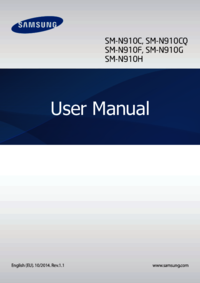





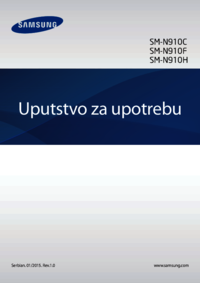








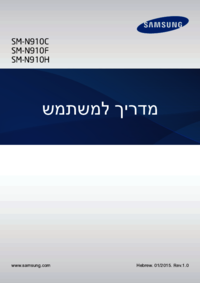





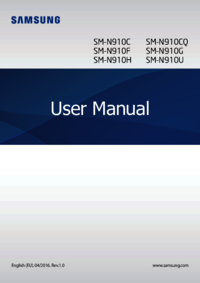



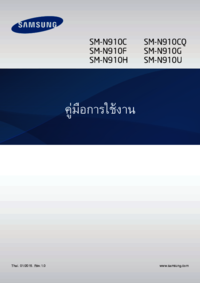

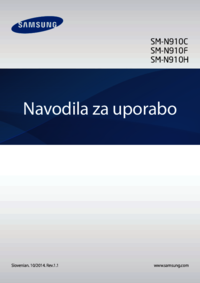
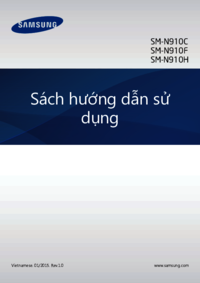

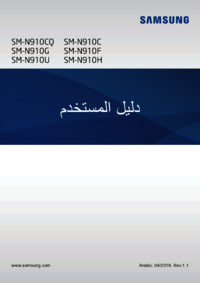












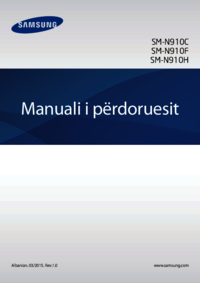






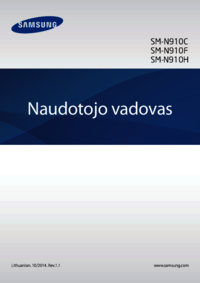














 (85 strony)
(85 strony) (123 strony)
(123 strony) (159 strony)
(159 strony) (117 strony)
(117 strony) (122 strony)
(122 strony) (137 strony)
(137 strony) (102 strony)
(102 strony) (129 strony)
(129 strony)







Komentarze do niniejszej Instrukcji